ما هو الخطأ في الشاشة الزرقاء عند بدء تشغيل الكمبيوتر؟
في الآونة الأخيرة، أصبحت مشكلة الشاشة الزرقاء عند بدء تشغيل الكمبيوتر أحد المواضيع الساخنة على الإنترنت. أبلغ العديد من المستخدمين أنهم واجهوا أخطاء في الشاشة الزرقاء أثناء عملية التمهيد، مما أثر بشكل خطير على تجربتهم في العمل والترفيه. ستجمع هذه المقالة بين المناقشات الساخنة في الأيام العشرة الماضية لتحليل الأسباب الشائعة والحلول والتدابير الوقائية للشاشات الزرقاء، وتوفير بيانات منظمة للرجوع إليها.
1. الأسباب الشائعة لشاشة الكمبيوتر الزرقاء
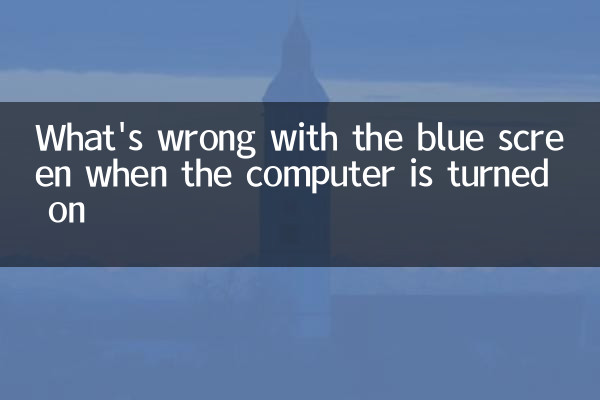
وفقًا لتعليقات مستخدمي الإنترنت والمناقشات في المنتديات التقنية، تشمل الأسباب الرئيسية لظهور شاشة زرقاء عند بدء تشغيل الكمبيوتر ما يلي:
| تصنيف السبب | أداء محدد | النسبة (البيانات المرجعية) |
|---|---|---|
| مشكلة في الأجهزة | وحدة الذاكرة فضفاضة، القرص الصلب التالف، فشل بطاقة الرسومات | 35% |
| صراع السائق | برنامج تشغيل بطاقة الرسومات غير متوافق، برنامج التشغيل غير طبيعي بعد تحديث النظام | 30% |
| خطأ في النظام | فشل تحديث Windows، وتلف ملفات النظام | 20% |
| عدوى فيروسية | البرامج الضارة تفسد ملفات النظام | 10% |
| أسباب أخرى | ارتفاع درجة الحرارة، وإمدادات الطاقة غير المستقرة، وما إلى ذلك. | 5% |
2. الحلول وخطوات التشغيل
لأسباب مختلفة، يمكنك تجربة الحلول التالية:
1. استكشاف مشاكل الأجهزة وإصلاحها
(1) تحقق من وحدة الذاكرة: بعد إيقاف التشغيل، أعد إدخال وحدة الذاكرة وقم بتنظيف جزء الإصبع الذهبي.
(2) افحص القرص الصلب: استخدم الأدوات (مثل CrystalDiskInfo) للتحقق من الحالة الصحية للقرص الصلب.
(3) اختبر بطاقة الرسومات: حاول استبدال بطاقة الرسومات أو استخدم الرسومات النووية للتمهيد.
2. التعامل مع صراع السائق
(1) الدخول إلى الوضع الآمن: اضغط على F8 عند التشغيل للدخول إلى الوضع الآمن وإلغاء تثبيت برنامج التشغيل المثبت مؤخرًا.
(2) استرجاع برنامج التشغيل: ابحث عن الجهاز الذي به مشكلة في مدير الأجهزة وحدد "استرجاع برنامج التشغيل".
3. إصلاح النظام
(1) استخدم أداة إصلاح النظام: ابدأ من قرص تثبيت Windows وحدد "إصلاح الكمبيوتر".
(2) تنفيذ الأمر: أدخل في موجه الأوامرSFC /SCANNOWمسح وإصلاح ملفات النظام.
3. ملخص لرموز خطأ الشاشة الزرقاء الشائعة الحديثة
وفقًا لإحصائيات مجتمع التكنولوجيا، ظهرت رموز الشاشة الزرقاء التالية بشكل متكرر خلال الأيام العشرة الماضية:
| رمز الخطأ | الأسباب المحتملة | حل |
|---|---|---|
| CRITICAL_PROCESS_DIED | يتم إنهاء عمليات النظام الهامة | استعادة النظام أو إعادة تثبيت النظام |
| DRIVER_IRQL_NOT_LESS_OR_EQUAL | صراع السائق | تحديث أو التراجع عن برامج التشغيل |
| SYSTEM_THREAD_EXCEPTION_NOT_HANDLED | استثناء مؤشر ترابط النظام | تحقق من توافق الأجهزة |
| PAGE_FAULT_IN_NONPAGED_AREA | خطأ في إدارة الذاكرة | كشف أجهزة الذاكرة |
4. التدابير الوقائية
1. قم بعمل نسخة احتياطية من البيانات المهمة بانتظام لتجنب فقدان البيانات بسبب الشاشات الزرقاء المفاجئة.
2. قم بتثبيت برنامج موثوق لمكافحة الفيروسات لمنع البرامج الضارة من إتلاف النظام.
3. كن حذرًا عند تثبيت برامج التشغيل والتحديثات. وينصح بالحصول عليها من القنوات الرسمية.
4. حافظ على تبريد الكمبيوتر جيدًا لتجنب تلف الأجهزة بسبب ارتفاع درجة الحرارة.
5. النقاط الساخنة للمناقشة المستخدم
تظهر بيانات المناقشة على منصات التواصل الاجتماعي في الأيام العشرة الماضية ما يلي:
من خلال التحليل والحلول المذكورة أعلاه، يمكن حل معظم مشكلات شاشة التمهيد الزرقاء بشكل فعال. إذا استمرت المشكلة، فمن المستحسن الاتصال بفريق الصيانة المحترف لإجراء مزيد من الفحص.

تحقق من التفاصيل
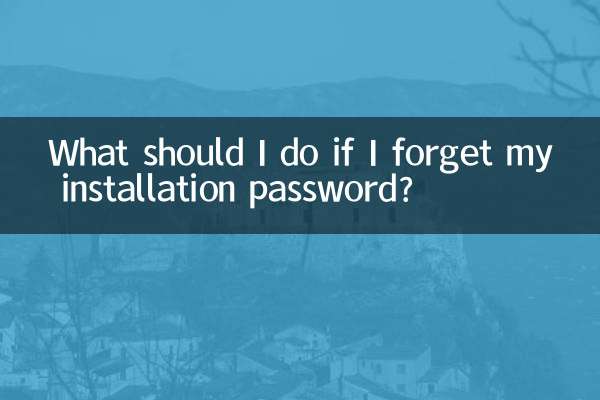
تحقق من التفاصيل